- [Dashboard]>[アプリケーション]>[アプリケーション]に移動します。
- SAML2 Webアプリケーションを使用するアプリケーションを特定し、アプリケーションの名前をクリックしてその構成設定に移動します。
- [Addons(アドオン)] タブに移動します。
-
[SAML2 Web App(SAML2 Webアプリ)] ボックスでスライダーをクリックしてアドオンを有効にします。
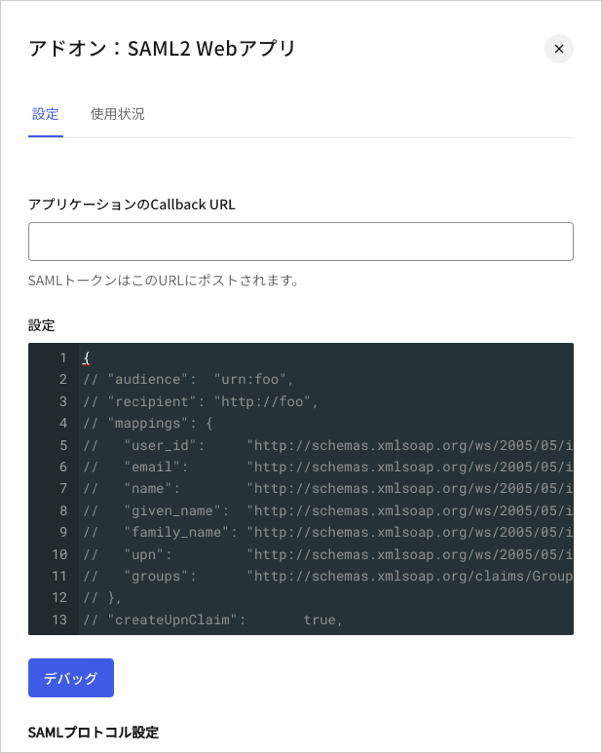
- [Settings(設定)] タブに進み、SAML応答を受ける [Application Callback URL(アプリケーションコールバックURL)] と [Settings(設定)] に入力します。 [Settings(設定)] タブに、どの設定を有効にするかを判断するために使えるサンプルオブジェクトがあります。
- [Debug(デバッグ)] をクリックして、入力したパラメーターが有効かどうかをテストします。
- 完了したら、 [Save(保存)] をクリックします。
アプリケーションの詳細を入力する
SAML2 Webアプリにアプリケーションの詳細を入力するための具体的な手順は場合によって異なりますが、必要な構成情報はアドオンをセットアップした後、 [Usage(使用状況)] タブで取得できます。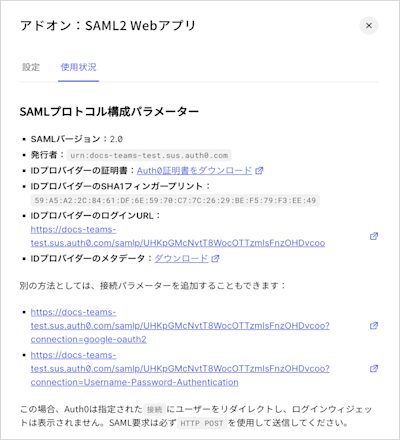
統合
次の統合から選択できます。- Amazon Web Services(AWS)
- GitHub Enterprise Cloud
- GitHub Enterprise Server
- Heroku
- Oracle Eloqua Marketing Cloud
制限事項
SAML2 Webアプリアドオンは、パッシブ要求(例:isPassive=true)をサポートしません。

